Kuinka käyttää skanneria Microsoft Surface RT: n kanssa
Mobile Pinta Microsoft Windows 8 Windows Rt / / March 18, 2020
Jos sinulla on Microsoft Surface, jossa on Windows RT, valokuvien ja asiakirjojen skannaaminen on pala. Voit tehdä sen Windows RT: n tai skannerin valmistajan sovelluksen kautta.
Toivomme, että meillä on täysin paperittomia toimistoja, etenkin kotona, asiakirjojen ja valokuvien skannaaminen on yhtä väistämätöntä kuin vuorovesi. Jos sinulla on Microsoft Surface, jossa on Windows RT, näiden asiakirjojen skannaaminen harvoin on todella pala.
Asenna tulostin Surface RT- ja Windows 8 -käyttöjärjestelmiin
Ensimmäinen asia, joka sinun on tehtävä, on varmistaa, että skanneri on kytketty Surface RT -laitteeseen. Koska nykyään paljon tulostimiin kuuluu skanneri, katso artikkeli siitä kytke tulostin Surface RT -laitteeseen. Jos sinulla on vain kannettava tai kannettava skanneri, sen kytkentäprosessi on käytännössä identtinen.

Jos sinulla on Surface Pro, sinun kannattaa tutustua artikkeliini kuinka määritä monitoimilaitteen tulostin / skanneri Windows 8: een.
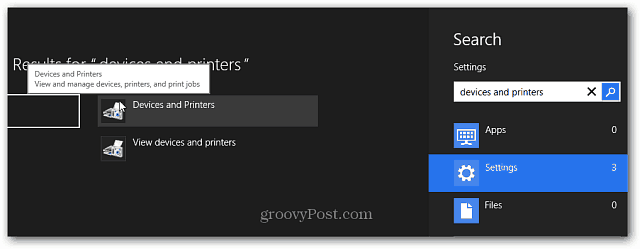
Skannaa asiakirjat tai valokuvat Windows RT: n kautta
Nyt kun skanneri / tulostimesi on asennettu, voit aloittaa asiakirjojen skannauksen. Aseta asiakirja tai valokuva tekstipuoli alaspäin skannerisängylle ja sulje kansi. Käytä sitten pikanäppäinWindows Key + X avataksesi virrankäyttäjän valikon ja valitse Ohjauspaneeli.

Valitse nyt Laitteet ja tulostimet.
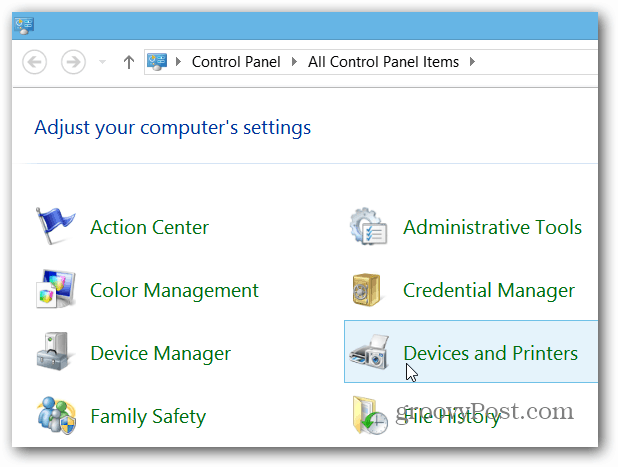
Napsauta skannauslaitetta hiiren kakkospainikkeella tai paina sitä pitkään, jolloin esiin tulee kontekstivalikko. Valitse sitten Käynnistä skannaus.
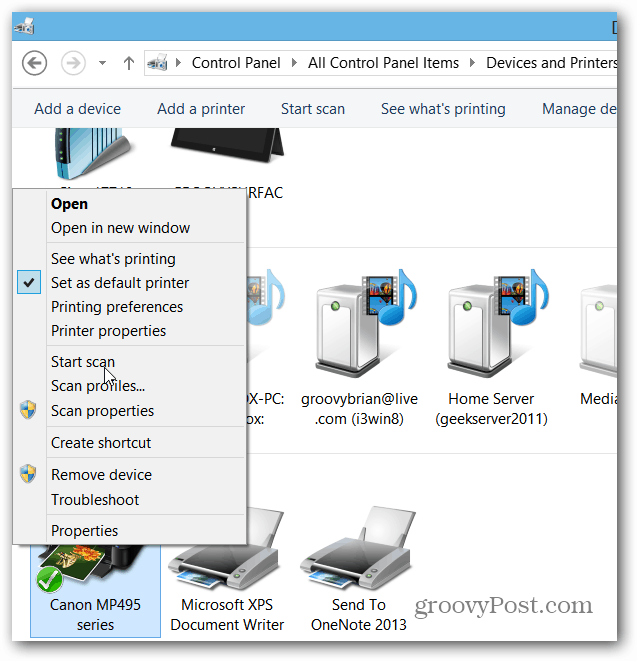
Työskentele ohjatun toiminnon avulla ja valitse skannauksen laatu. Napsauta lopuksi Skannaa-painiketta ja sitten Tuo skannattu kuva.
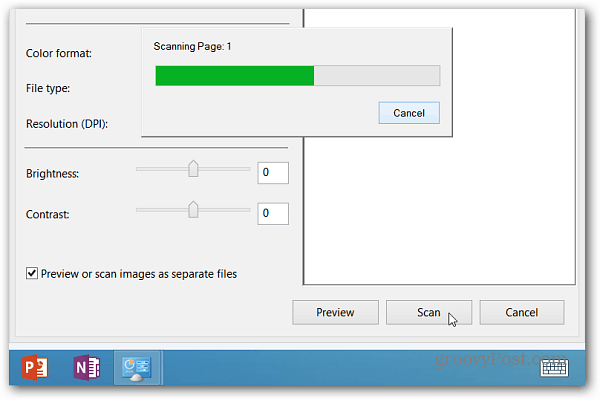
Oletuksena skannattu asiakirja sijoitetaan Omat kuvat -kansioon ja avautuvat Valokuvat-sovelluksessa.
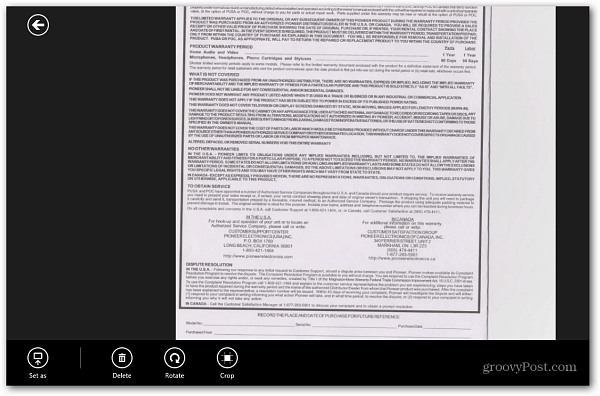
Huomautus: Jotkut skannerimallit sallivat mahdollisuuden painaa skannauspainiketta käynnistääksesi prosessin Windowsissa. Jos olet asentanut tulostimen / skannerin Surface-laitteeseesi, se on ehkä asentanut sille sovelluksen tai Windows Store -sovelluksen. Tietenkin kunkin mallin sovellus vaihtelee valmistajan mukaan.
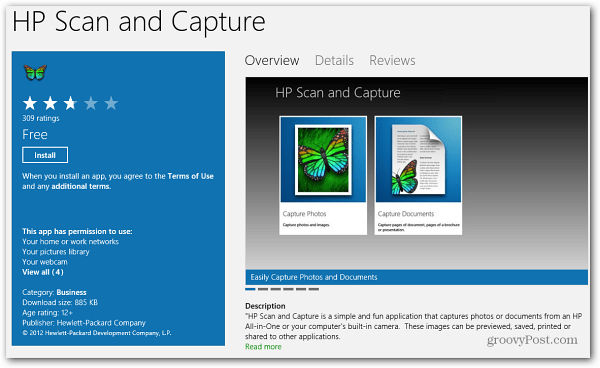
Jos joudut tulostamaan skannatun asiakirjan tai kuvan, tutustu artikkeliin siitä tulosta moderneista / metro-tyylisistä sovelluksista.



